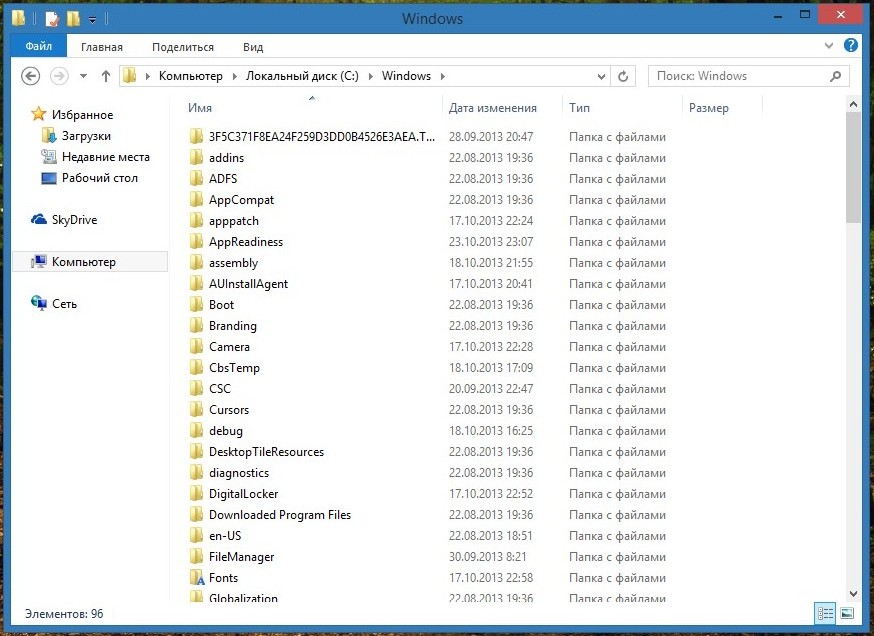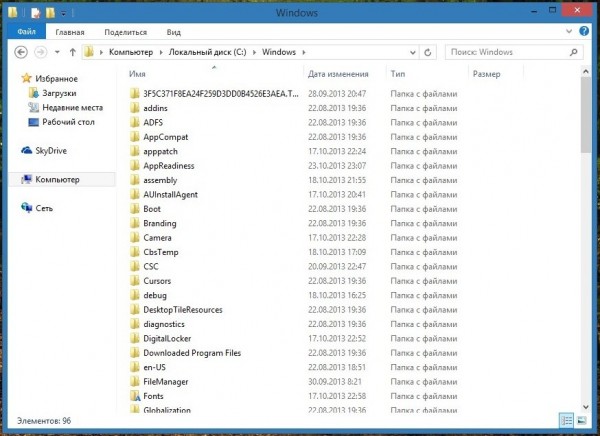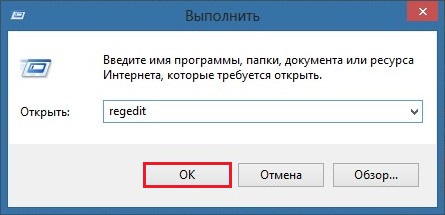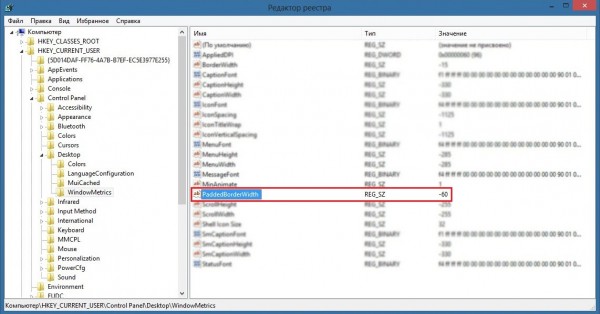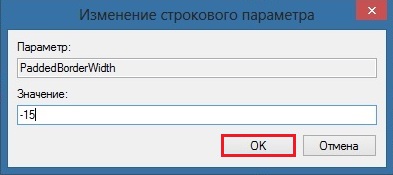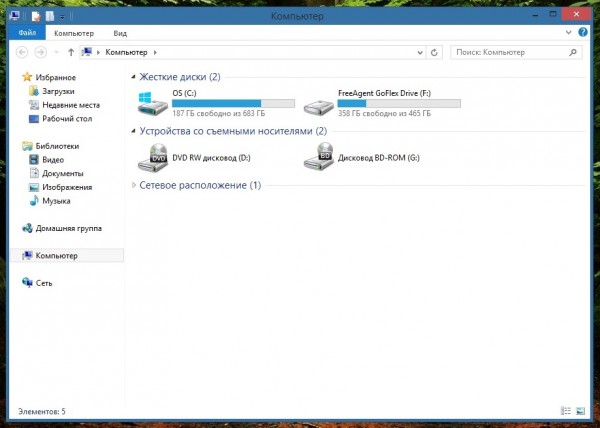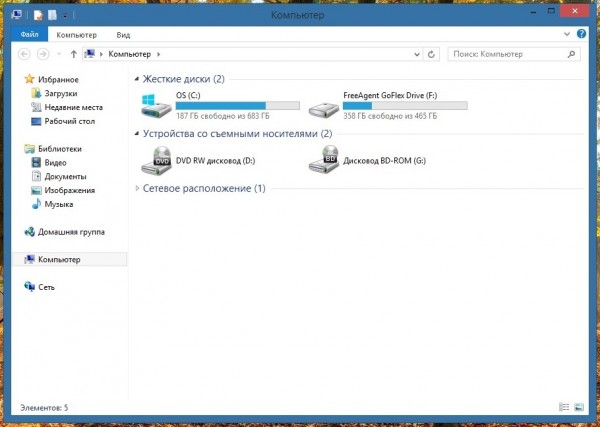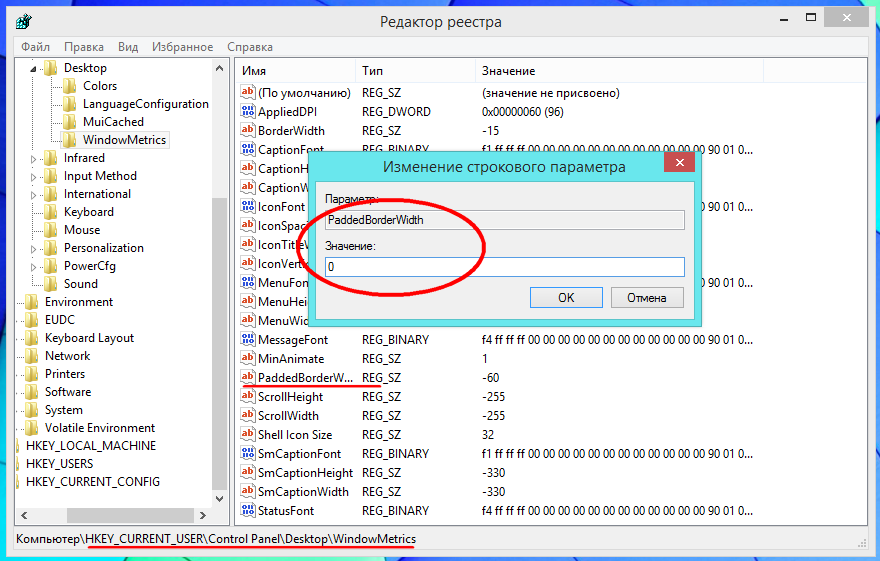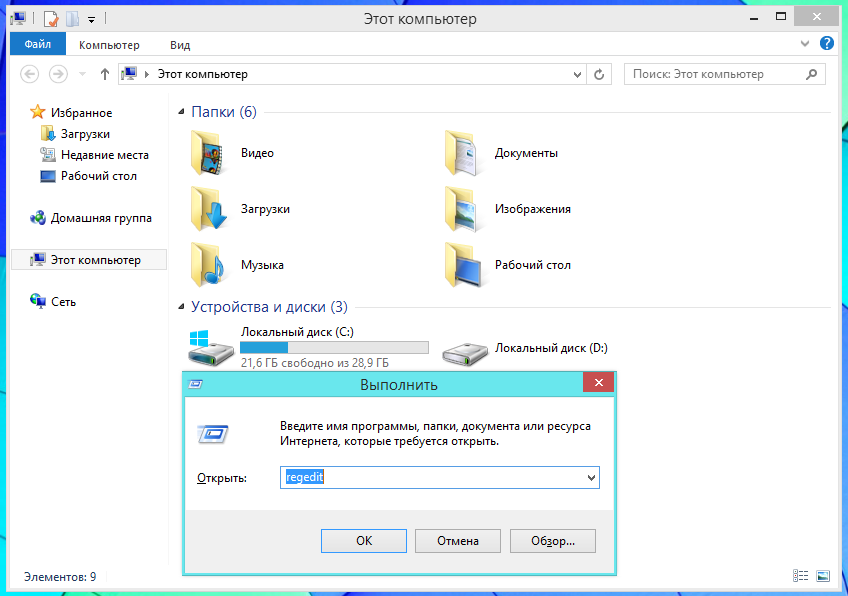Как уменьшить или увеличить рамку окон в Windows 8
Автор: asrtg
Дата записи
В операционной системе Windows 8 можно изменять не только цвет окон, но и ширину рамки. Правда данная функция не доступна в разделе настроек, изменения необходимо вносить через системный реестр.
Конечно, в интернете можно отыскать специальные программы, позволяющие быстро изменять ширину рамки. Только зачем захламлять систему, если можно сделать все вручную. Давайте разбираться как…
Изначально окно в Windows 8 выглядит вот так:
Приступим к изменению ширины рамки. Нажимаем сочетание клавиш и R, чтобы открыть диалоговое окно «Выполнить«. Вводим команду regedit и нажимаем на кнопку «ОК«.
Раскрываем ветки реестра и переходим в раздел: HKEY_CURRENT_USER\Control Panel\Desktop\WindowMetrics. В этом разделе находим параметр PaddedBorderWidth, который отвечает за ширину рамки. По умолчанию установлено значение -60, что равняется 4 пикселям.
Дважды щелкаем по этому параметру и вводим новое значение:
- 0 — ширина рамки 0 пикселей
- -15 — ширина рамки 1 пиксель
- -30 — ширина рамки 2 пикселя
- -45 — ширина рамки 3 пикселя
- -60 — ширина рамки 4 пикселя
- -75 — ширина рамки 5 пикселей
и так далее. Я хочу, чтобы у меня ширина рамки была 1 пиксель, соответственно я ввожу значение -15.
Закрываем реестр и перезагружаем компьютер. Теперь окно в Windows 8 выглядит так:
Также можно увеличить ширину рамки. Например, вот так выглядит окно Windows 8, если в параметре PaddedBorderWidth указать значение -120:
Напомню, что -60 , это стандартное значение параметра PaddedBorderWidth. Вводите его, если захотите вернуть первоначальную ширину.
Как в Windows 8.1 изменить толщину границы стандартных окон
В Windows Vista, 7 и 8.1 стандартные окна имеют вид прямоугольной коробки с широкой верхней и более тонкими нижней и боковыми границами. И хотя Aero, присутствующий во всех этих версиях системы поддерживает изменение толщины границы окон, доступные через интерфейс оболочки инструменты настройки ширины оконных рамок имеются только в Windows Vista и 7. Напомним, что в «семерке» нужно нажать ссылку «Дополнительные параметры оформления» в разделе персонализации, а затем выбрать в окошке «Цвет и внешний вид» элемент «Обрамление» и установить желаемую толщину рамки.
Не все так просто в Windows 8.1. Изменение толщины границы окон системой по-прежнему поддерживается, но инструментов для этого в интерфейсе больше нет. Так что если вы захотите уменьшить или наоборот, увеличить толщину рамок окон в Windows 8.1, придётся действовать в обход, применив небольшой твик реестра. Командой regedit откройте редактор реестра, найдите и разверните следующий ключ:
В правой части окна редактора отыщите строковый параметр с именем PaddedBorderWidth. Его значение и будет равняться ширине границ окон. Рассчитывается оно по формуле -15 * ширина в пикселях. По умолчанию значение параметра PaddedBorderWidth составляет -60, то есть 4 px, вы же если хотите сделать ширину большей или меньшей, должны установить число, делимое без остатка на 15 .
Например, если вы установите -90, то толщина рамки будет равняться 6 px. Чтобы сделать их максимально тонкими, установите значение 0. При нулевом значении толщина рамки будет равняться 1 пикселю. Вот всё так просто. Да, чтобы новые настройки вступили в силу, необходимо выйти и заново войти в систему. В Windows 10 описанный твик работать не будет, так как ширина границ окон в этой системе регулируется автоматически. Единственное, что можно будет сделать с его помощью, так это увеличить ширину заголовка окна.
Сажаем границы окон Windows 8 на диету
Параметр «Обрамление», отвечающий за рамку окна в Windows 8, стал камнем преткновения в отношениях доброй половины пользователей и Windows 8. Ситуацию легко изменить, воспользовавшись простым твиком реестра, ибо все параметры классического оформления по-прежнему присутствуют в реестре и работают.
Как уменьшить рамку окон Windows 8
При помощи реестра
Перейдите в раздел реестра
| КОД: ВЫДЕЛИТЬ ВСЁ |
| HKEY_CURRENT_USER\Control Panel\Desktop\WindowMetrics |
Здесь вы, вероятно, обнаружите параметр PaddedBorderWidth строкового типа. Этот параметр отвечает как раз за обрамление окон.
По умолчанию его значение составляет —60, это соответствует четырём пикселям рамки. Рассчитывается значение параметра по следующей формуле:
Шаг значений параметра, таким образом, равен -15. Приведу несколько примеров.
- Если я хочу рамку окон равной 1px, то я задаю значение PaddedBorderWidth равным -15*1=-15
- Если я хочу рамку окон равной 2px, то я задаю значение PaddedBorderWidth равным -15*2=-30
- Если я хочу рамку окон равной 10px, то я задаю значение PaddedBorderWidth равным -15*10=-150
- Как я уже писал выше, значение по умочланию — 4px, то есть PaddedBorderWidth = -15*4 = -60
- Обрамление окон можно отключить, задав PaddedBorderWidth равным нулю.
После того, как вы изменили значение PaddedBorderWidth, нужно завершить сеанс работы в Windows и войти снова (как вариант — Win+R, shutdown -l, Enter).
Примечание: задав PaddedBorderWidth равным нулю, вы обнаружите, что границы окон имеют серую рамку шириной в один пиксель. Эта рамка не зависит от параметра «Обрамление», это «Граница активного/неактивного окна», и меньше единицы она быть не может.
Примеры рамок окна:
Рамка при PaddedBorderWidth = 0
Красные границы окон приложения
У меня проблема с использованием некоторых программ на виндовс 7. Когда я запускаю некоторые.

Задача линейного программирования с использованием MathCAD Фирма занимается составлением диеты.

помогите решить, у меня решение находится только с отрицательным количеством одного из двух.
Зависание окон на Windows
Здравствуйте, столкнулся вот с такой проблемой, зависают окна. Попытки закрыть через диспетчер.
Заказываю контрольные, курсовые, дипломные и любые другие студенческие работы здесь или здесь.
Имитация окон windows
народ помогите пожалуйста. оч нужно. в общем нужно сделать визуальную имитацию окна «установка и.

Подскажите пожалуйста столкнулся с такой проблемой. При запуске мой программы будет вызываться окно.
Размер свернутых окон Windows 7
Уважаемые участники, кто подскажет, как уменьшить размер свернутых окошек которые внизу экрана. Уж.
Тема в Windows 7 (трудночитаемость окон)
Всем доброго времени суток! 🙂 Давно мучает меня этот вопрос и все-таки нашел времени задать его.
Количество открытых окон в windows
Для одного проекта нужно кол-во открытых окон в windows, и я хотел узнать, с помощью какой.
Некорректная отрисовка окон в windows 8.1
Здравствуйте. Имеется свежекупленный ноутбук с вин8. Обновил до 8.1 и начались неприятные артефакты.
Как уменьшить рамку окон в Windows 8
С одной стороны Midern UI интерфейс предполагает вообще отказ от рамок, создавая подобие плиточного интерфейса для любых программ, а с другой стороны в Windows 8 у окон программ достаточно широкие рамки. Это обстоятельство вызвало негодование многих пользователей, ценящих минимализм оформления – для чего такие широкие рамки? Вон MacOS и вовсе обходится без них, выделяя границы окон тонкой окантовкой с тенью, а в Windows 8 зачем-то добавляются широкие поля, уменьшающие видимую область, за площадь которой борется новый интерфейс. Явное противоречие, которое хочется устранить. Давайте попробуем это сделать, не прибегая к дополнительным программам.

Раньше рамки окон можно было уменьшать в стандартных настройках интерфейса текущей темы, однако в Windows 8 этот раздел настроек был убран. Но не все потеряно – до сих пор существуют записи в реестре, отвечающие за толщину рамки окна и толщину окантовки.
Чтобы их найти, откройте редактор реестра regedit.exe с правами администратора, и найдите в нем ветку
В ней есть параметр PaddedBorderWidth строкового типа – он как раз и отвечает за ширину рамки окна. По умолчанию его значение равно -60, что соответствует 4 пикселям. Значение этого параметра рассчитывается по формуле
Например, если вы хотите установить ширину рамки окна в 2 пикселя, то значение
Если вы хотите, чтобы ширина рамки мыла минимальная, то установите значение PaddedBorderWidth равным нулю. После этого для вступления изменений в силу нужно выйти из сеанса работы под своим логином на компьютере и войти заново, либо просто перезагрузить компьютер.
Следует заметить, что ширина рамки окна после такой процедуры все равно не станет нулевой – у нее есть неуменьшаемая область шириной 1 пиксель. Тем не менее даже это уменьшение меняет вид окон, делая их, на мой взгляд, более легковесными.
Рамка (граница) окон в windows 10 и server 2016+
Наверно я не один такой, кто столкнулся с проблемой отсутствия границ окон в новых системах windows, ведь зачем-то их убрали с одним из обновлений. Спрашивают многие, а вот ответа нет однозначного нигде. С данной неожиданной неприятностью легко справиться, сменив руками настройки системы, а если это терминальный сервер и пользователей много? По умолчанию, пользователям выставляется наилучшее быстродействие, что отключает тени, в придачу по умолчанию в системе отключены границы окон, что приводит к полному сливанию окон друг с другом, в итоге невозможно отличить где кончается одно и начинается другое окно. Когда я решил централизованно решить эту проблему для всех пользователей, оказалось что найти решение не так уж и просто, поскольку нет ни одного ответа в интернете, дающего однозначное решение. В итоге перелопатив весь RU и EN сегменты сети, перепробовав разные варианты, я решил проблему. Если вас беспокоит та же проблема, прошу под кат.
Распинаться не стану, достаточно пары картинок, чтобы было понятно, что требуется сделать для централизованного решения в пределах домена. Статью пишу скорее как памятка, вдруг самому когда-нибудь пригодится?
Итак, вы имеете ситуацию как на картинке выше. Ваш путь лежит в редактор GPO, где надо сделать манипуляции, согласно следующей картинке:
После добавления изменений в GPO системе требуется перезагрузка для их применения. Когда вы войдете в систему, появятся рамки и стандартные цвета системы:
В общем-то, на этом все, вы успешно избавились от безрамья и мелкомягкой, весьма странной «фичи».